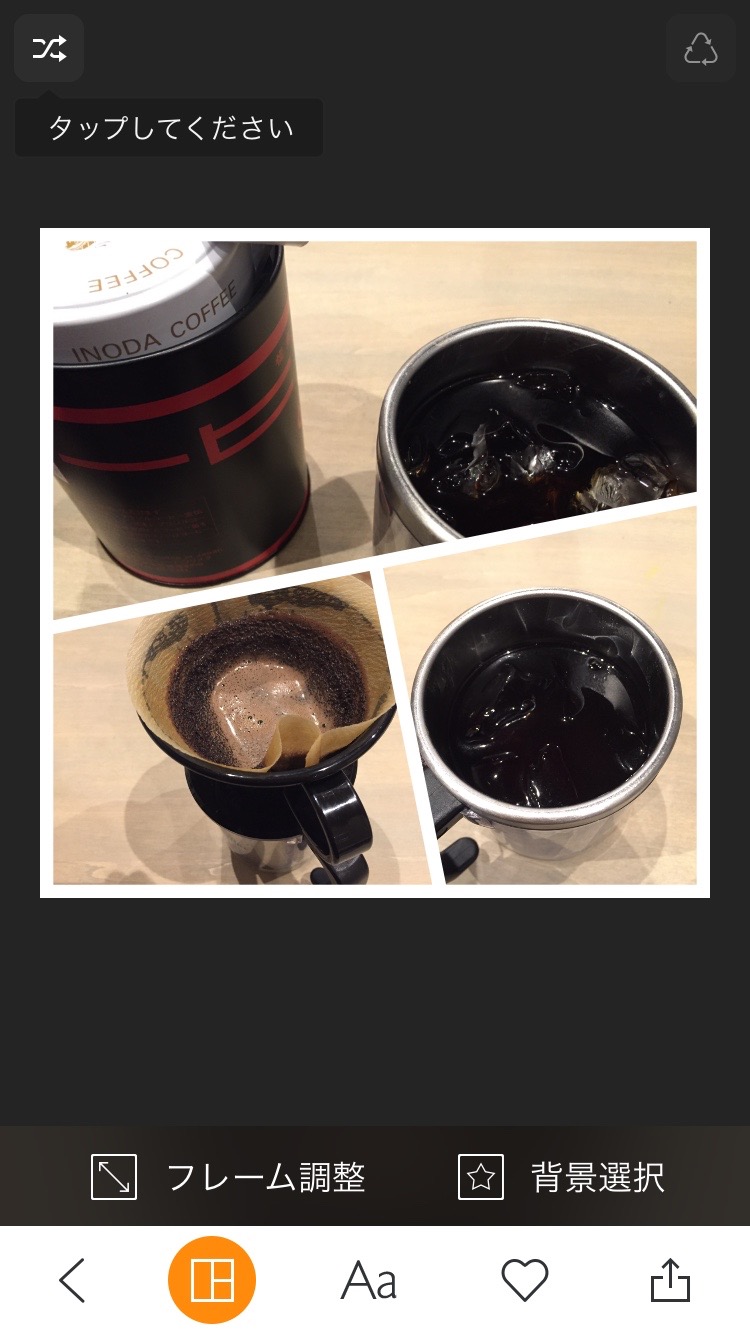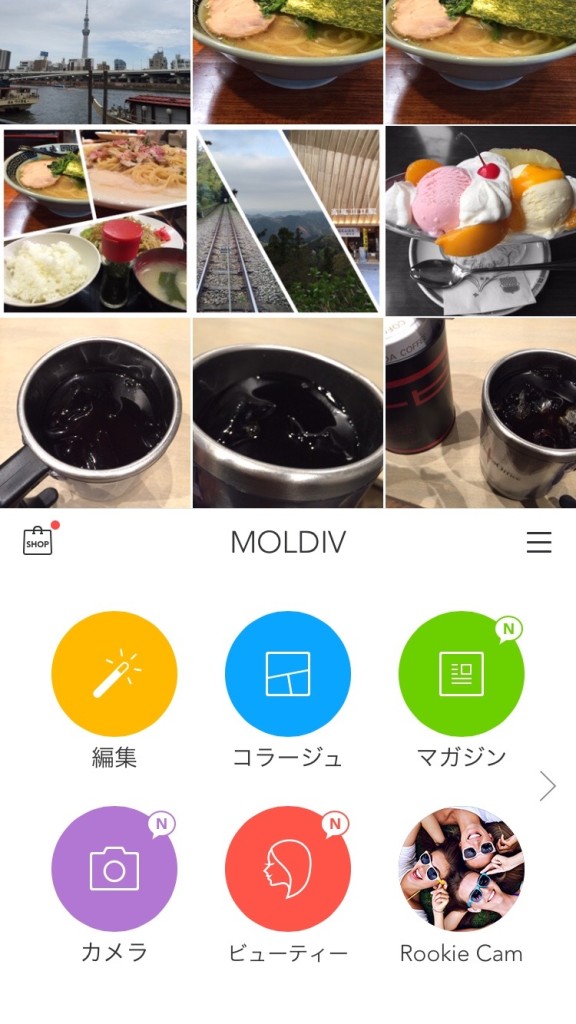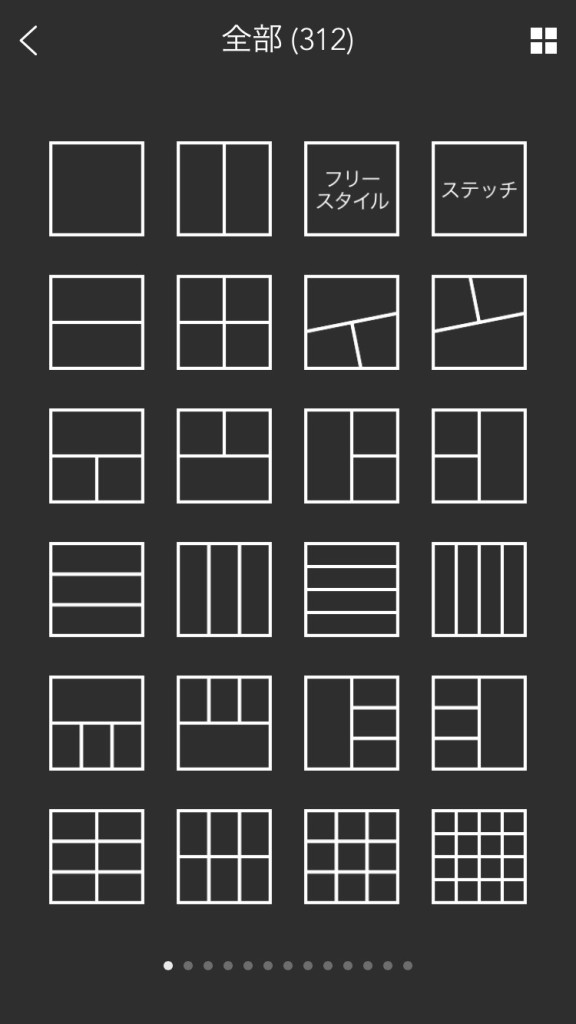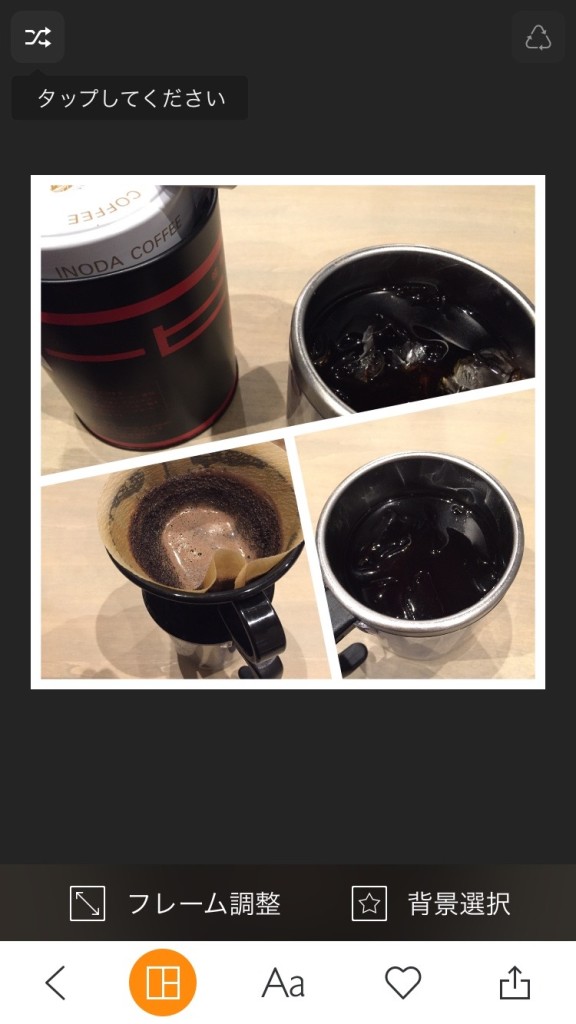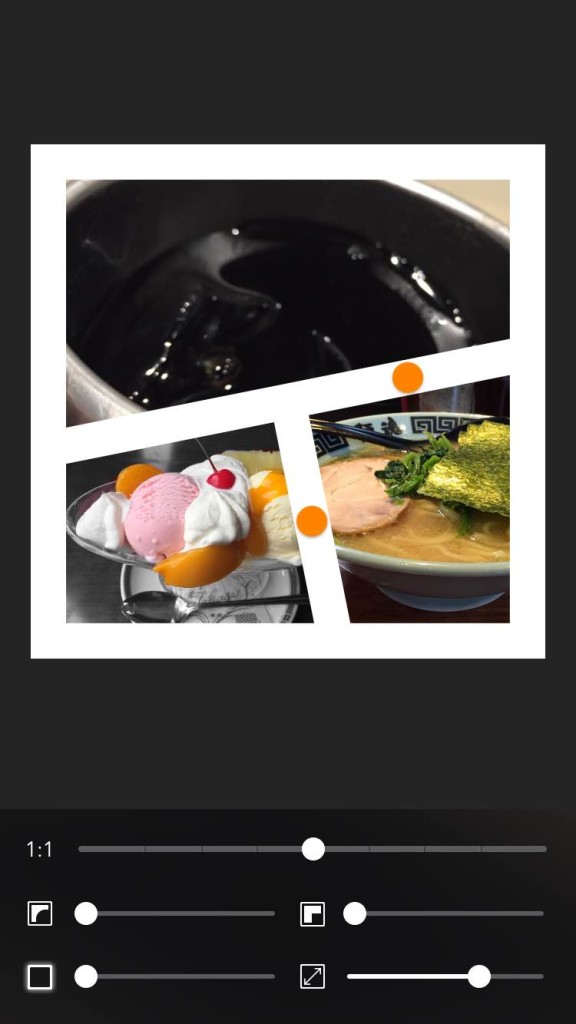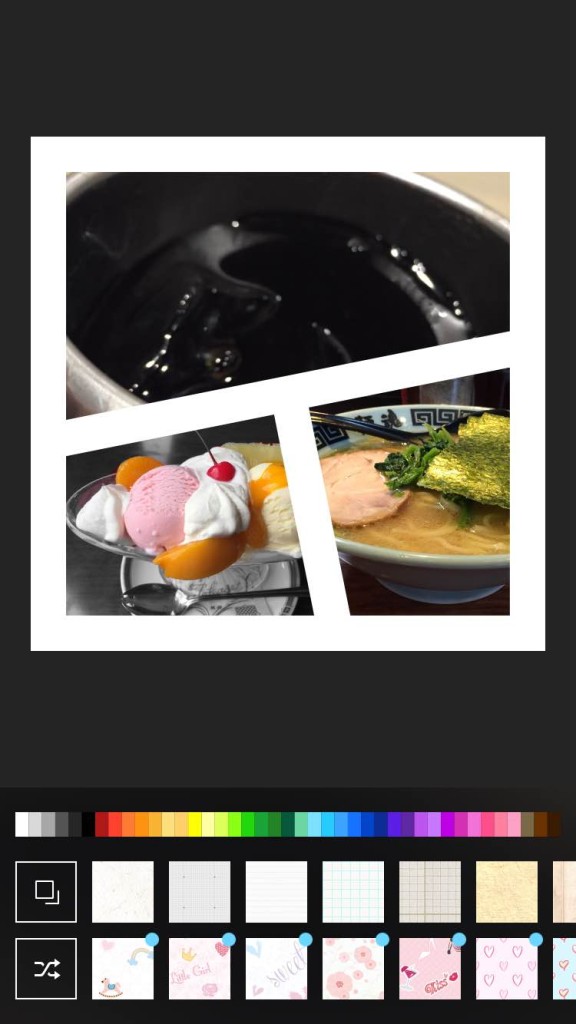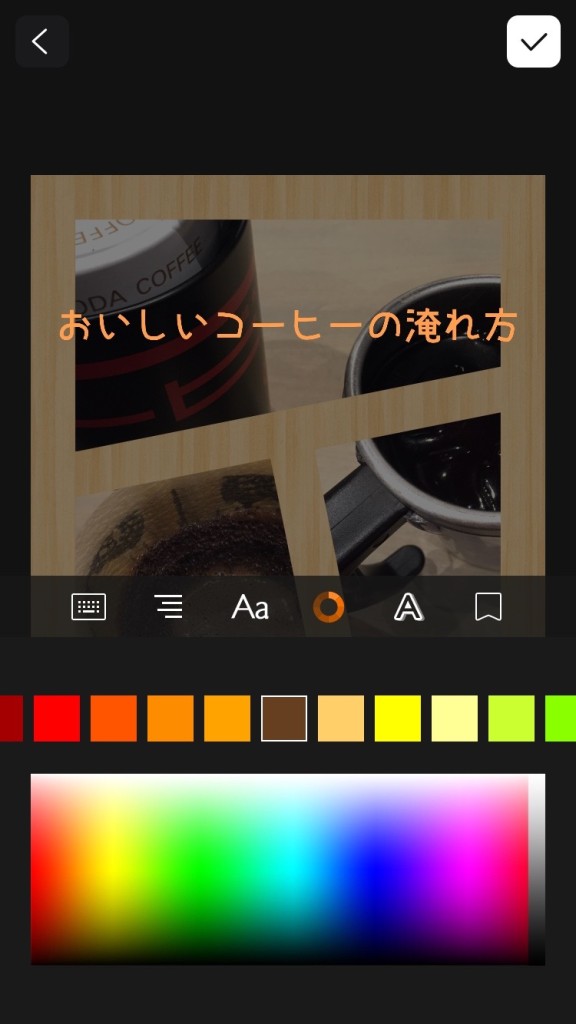俵谷 龍佑(@tawarayaryusuke)です。
最近、インスタで写真を加工ようになって、写真加工アプリなどを活用するようになりました。
そして、最近ハマっているのが、この「MOLDIV」というアプリです。
これの何がすごいかって、ささっと簡単に写真をコラージュできてしまうところ。
今日は、この「MOLDIV」というアプリについて紹介します。
MOLDIVの基本操作
「MOLDIV」のアプリのトップ画面はこんな感じ。
- 「編集」…画像の基本操作
- 「コラージュ」…画像の組み合わせパターンの表示
- 「マガジン」…当て込み用のデザインテンプレート
- 「カメラ」…撮影操作ができる
- 「ビューティー」…謎でした(?)
- 「Rookie Cam」…MOLDIV外の別アプリに遷移します
と6つの項目がありますが、MOLDIVで頻繁に操作する機能は、上の3つ「編集」「コラージュ」「マガジン」ですね。
しかし、このうちMOLDIVの「編集」機能はインスタに実装されている画像編集機能とほぼ一緒なので、ここでは説明を割愛し「コラージュ」と「マガジン」に限定して、MOLDIVの操作方法を解説します。
「コラージュ」の使い方
このように、画像をコラージュするのに必要な枠を選ぶことができます。種類はなんと120パターン!しかも、課金してプレミアムにすると、312パターンまで増やせます!!豊富すぎ!!!
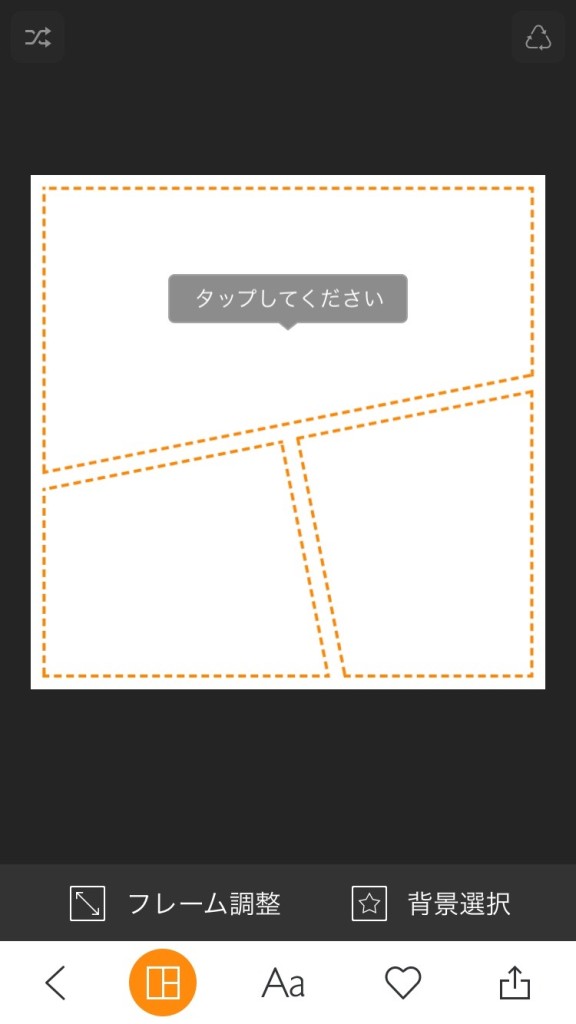
適当にパターンを選択して、枠内をクリックして写真をいれていきます。
写真は、[写真フォルダ]か、[カメラ]で撮影した写真からかを選択できます。
フレーム調整
下の[フレーム調整]機能を使うと、フレームのサイズ・カタチを調整できます。フレームは太さの調整だけでなく、円形にすることもできます。
背景選択
[背景選択]では、枠の色・模様を決めることが出来ます。
「青丸」がついていないものは全て課金せずに使えます。グレードアップすると、さらに74種類使えるようになります。
テキスト入力
[Aa]のアイコンを選択すれば、このように画像上に文字をのせることができます。
難しい漢字だと、表示されないのが少し難点。
ステッカー
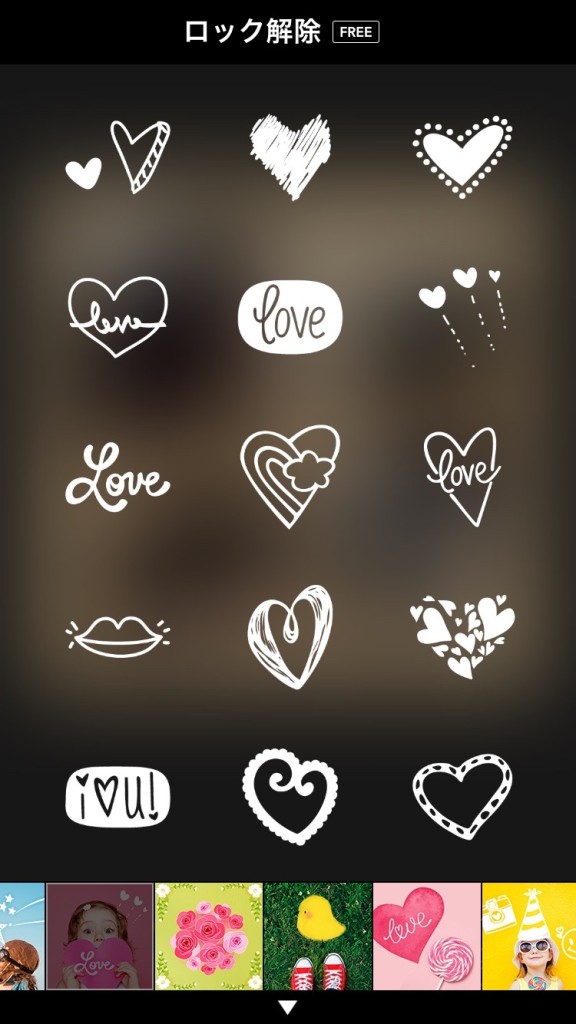
[ハートマーク]のアイコンをクリックすると、画像上にスタンプやイラストをはることができます。
無料でも、十分な種類のスタンプやイラストが用意されてます!MOLDIVは機能が本当に豊富なのが良い所!
そして!完成形がこちら!
どうですか?MOLDIVを使えば、短時間で上出来なものが作れます。
ここから、さらにインスタの画像加工の機能を使えば、クオリティを上げることができます。今回はここまで!!
MOLDIVの「マガジン」機能については、次回の記事でまた違う画像を使いながら改めて解説します!
→アプリ「MOLDIV」を使えば、ササッと写真コラージュを作れるよ<後編>
▼今日、紹介したコラージュアプリ「MOLDIV」はこちら▼
俵谷 龍佑
最新記事 by 俵谷 龍佑 (全て見る)
- ビジネス書では教えてくれない、フリーランスがあまり直視したくない現実を言語化してみた - 2024年1月17日
- 「対等な関係」は、プロ意識があってはじめて芽生える。 - 2023年12月19日
- フリーランスのライターは専門特化すべきか、否か? - 2023年12月15日
- 自責思考がもつ致命的な欠陥とは何か? - 2023年12月14日